בעת הוספת דף מודרני לאתר , עליך להוסיףולהתאים אישית רכיבי Web Part, שהם אבני הבניין של הדף שלך. מאמר זה מתאר את ה- Web Part של קו מפריד.
באמצעות ה- Web Part קו מפריד, באפשרותך להוסיף קו אופקי בין רכיבי Web Part אחרים כדי לעזור לחלק את הדף ולהקל עליך לקרוא אותו.

הוספת ה- Web Part של המפריד
-
אם אינך נמצא כבר במצב עריכה, לחץ על ערוך בחלק השמאלי העליון של הדף.
-
רחף עם העכבר מעל או מתחת ל- Web Part קיים או מתחת לאזור הכותרת, לחץ על

התאמה אישית של ה- Web Part של המפריד
-
לחץ על ערוך Web Part

-
הגדר את אורך המפריד מ- 20% - 100%. (אורך המפריד ישתנה כאשר תגרור את המחוון, כך שתוכל להציג את השינוי בתצוגה מקדימה.)
-
הגדר את עובי המפריד מ- 1 (הדק ביותר) ל- 6 (עבה ביותר). (עובי המפריד ישתנה כאשר תגרור את המחוון, כך שתוכל להציג את השינוי בתצוגה מקדימה.)
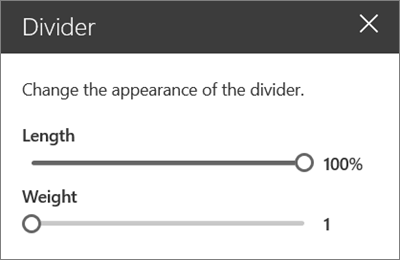
מחיקת ה- Web Part של המפריד
-
אם אינך נמצא כבר במצב עריכה, לחץ על ערוך בחלק השמאלי העליון של הדף.
-
בחר את ה- Web Part קו מפריד ולאחר מכן לחץ על לחצן מחק web part











